如何從 PDF 中提取圖像
您是否遇到過任何 PDF 文件並看到一些您可能喜歡或想在某處使用它們的圖像? 但是您無法從文件中保存圖像。 那麼,你並不孤單。 它幾乎發生在我們大多數人身上,為了幫助您解決這個問題,我們在這裡。 有多種方法可以從任何現有的 PDF 文件中提取圖像,而無需任何復雜的方法。 在本文中,我們提到了 4 種這樣的方法,它們既簡單又像魅力一樣工作。 那麼讓我們看看如何。
內容
從 PDF 文件中提取圖像
其中一些方法需要 Adobe Acrobat Reader 等軟件和其他第三方工具,而其中一些方法無需下載任何其他第三方應用程序即可完成。 它們適用於任何平台,如 Windows、macOS、Linux、Android 和 iOS。
方法 1 – 使用 Adobe Acrobat Reader
1. 如果您的系統上安裝了 Adobe Acrobat Reader,則可以使用它。 此方法適用於 Adobe Acrobat Reader 的免費版本。 在 Adobe Acrobat 閱讀器中打開您需要圖像的所需 PDF 文件。
2.現在打開文件後,點擊 編輯 在上面的工具欄中。 從此菜單中選擇 拍攝快照.
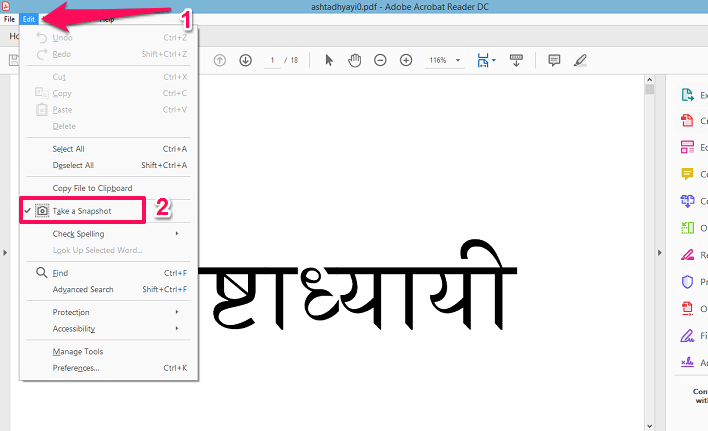
3.接下來,移動到圖片所在的頁面,然後 選擇區域 你想得到的圖像。
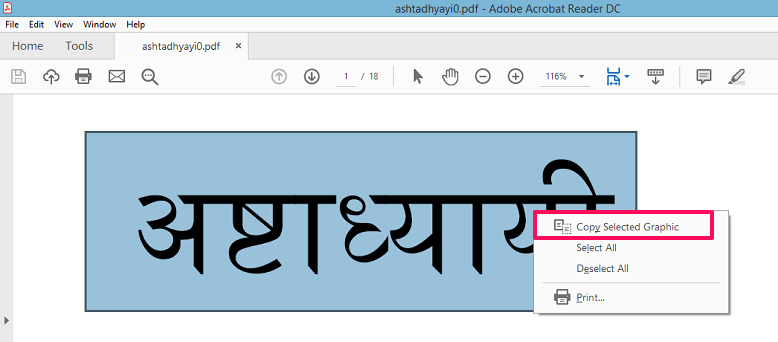
完成選擇後,它將顯示一條消息,說明圖像已被複製。 如果沒有,則右鍵單擊所選圖像並單擊 複製選定的圖形.
4.現在打開 畫 應用程序在您的系統上,然後右鍵單擊並將圖像粘貼到那裡。

在此之後,您可以從 Paint 中保存圖像,然後相應地使用它。 如果您願意,您還可以將其複製到其他圖片編輯工具並以您想要的格式保存。 這種方法很棒,但您一次只能提取一張圖像。 如果您有 Adobe Acrobat 的 Pro 版本,那麼您可以使用 編輯PDF 提取圖像的工具。
相關閱讀: 將 Chrome 設置為默認瀏覽器的 6 種方法
方法 2 – 第三方軟件
與上述方法不同,您可以使用第三方軟件一次從 PDF 文件中提取圖像。 在這裡,我們使用了 PkPDF 轉換器,您可以下載 .
PkPDF 轉換器
1. 下載、安裝軟件,然後打開。 打開後,在左側面板上,您將看到選項 選擇 PDF 輸入文件 來源。 選擇它,然後選擇 PDF 文件。
2.然後在這個下面,你會看到 選擇輸出. 在這裡,您可以選擇是從特定頁面還是從所有頁面獲取圖像。 並且您還可以選擇 輸出位置 文件根據您的選擇。
3. 完成後,選擇 轉 在此下方的標籤。 該軟件將需要幾分鐘的時間來處理,然後在右側面板上顯示所有提取的圖像。

圖像將自動保存到輸出文件夾,您可以在其中相應地使用它們。 還有一個軟件ie 一些PDF提取器 您可以使用並且幾乎相似。 但是您需要購買密鑰才能保存轉換後的 PDF 文件圖像。
方法 3 – 截圖
現在,如果您沒有 Adobe Acrobat Reader 或不想下載任何第三方應用程序,那麼您可以使用 截圖 使用方法 剪斷工具 在您的 PC 上。 打開 PDF 文件,然後轉到所需圖像所在的頁面。 現在打開截圖工具。 使用截圖工具,選擇要保存的圖像或區域。 只需輕按 全新 並選擇它。 就是這麼簡單。
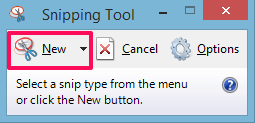
您可以在 Android、iOS 和所有其他平台上使用屏幕截圖的方法從 PDF 中提取圖像。 唯一要記住的是,您可能需要裁剪屏幕截圖才能獲得要保存的確切圖像。 您還可以使用下一種方法,即智能手機和 PC 上的在線工具來獲取圖像。
方法 4 – 在線工具
我們嘗試了兩個在線工具,它們都運行良好。 使用在線工具,您可以一次或批量提取所有圖像,而不是一張一張選擇或保存。 那麼讓我們看看如何使用它們。
使用提取 PDF
1. 您可以在此處上傳系統上現有的 PDF 文件,或輸入在線 PDF 文件的 URL。 只需打開它 網站 及 上載 文件或 粘貼網址. 在這擊中之後 開始 按鈕並等待網站處理文件
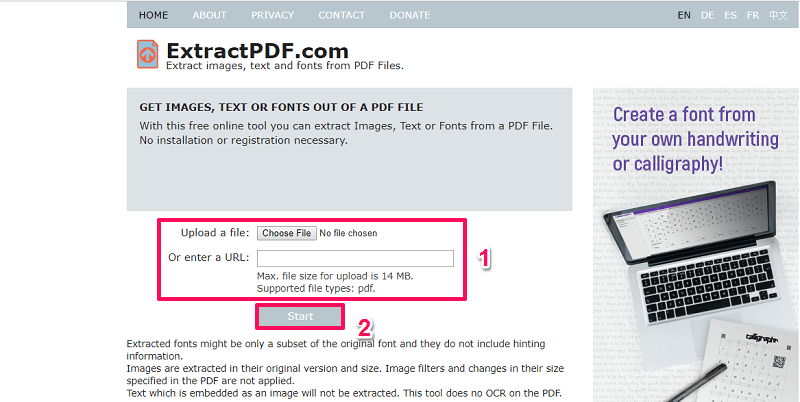
2. 這將需要幾秒鐘,一旦完成,您將能夠在下面的 PDF 文件中看到所有圖像 結果.
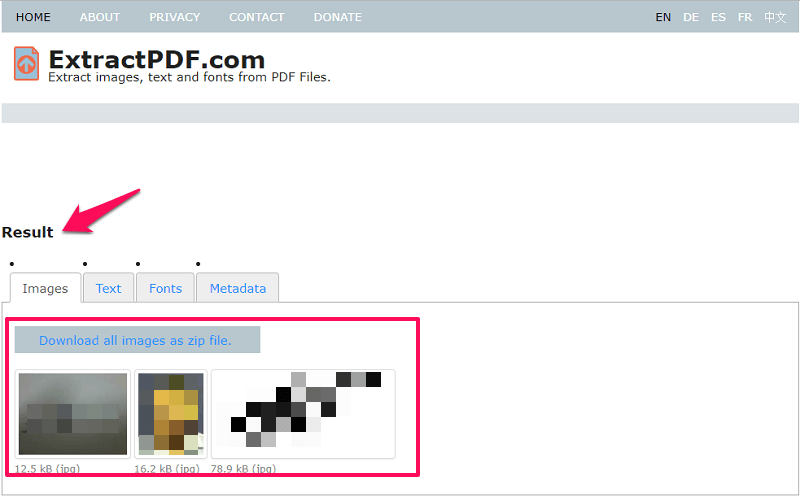
要下載或保存它們,只需單擊圖像,它將開始下載,或者您可以將所有圖像一起下載到 Zip 文件中。 您還可以使用此工具從文件中提取文本、字體甚至元數據。 此工具僅支持將圖像輸出為 PNG。
使用 PDF 幫助
1. 這是另一個可以用於相同目的的在線工具。 兩種工具之間的區別在於,在這裡您可以從不同的工具中進行選擇 圖像格式 例如 JPG、PNG、GIF 甚至 BMP。 打開 網站,就像上面一樣, 選擇 及 上載 所需的 PDF 文件。
2.然後選擇 圖像格式 您要在其中保存圖片。
3.在此之後,點擊 提取 圖片 網站上的按鈕。 等待幾分鐘。
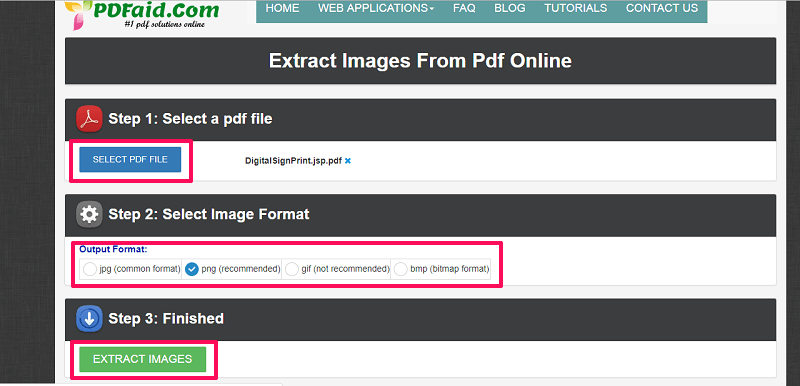
4. 然後網站將顯示一個彈出選項卡,它將為您提供一個 鏈接 您可以在其中右鍵單擊並選擇 保存鏈接為… 保存 ZIP 文件,其中將包括 PDF 文件中的所有圖像。
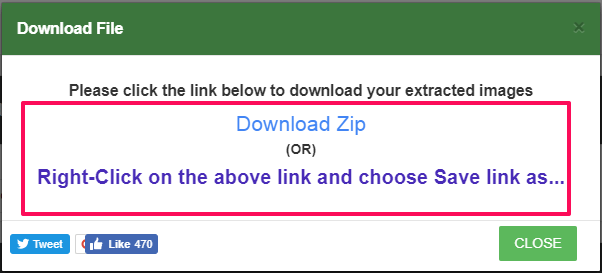
相關閱讀: 如何在 Android 和 iPhone 上重複計時器
結束語
您可以使用給定的方法在幾分鐘內從 PDF 文件中獲取圖像。 所有的方法都經過我們測試並且完全可以正常工作。 無需在其中任何一個中註冊或創建帳戶,您所要做的就是按照上面的指導使用它們。 你更喜歡哪種方法? 在下面的評論部分讓我們知道。
最新文章